Busque aplicaciones en la App Store
Antes de hablarte en detalle sobre cómo descargar aplicaciones en iPhone, Tengo que explicarte cómo funciona la App Store de iOS, que es la tienda virtual predeterminada de los dispositivos móviles de Apple. A través de este último, es posible descargar aplicaciones y juegos, tanto gratuitos como de pago, y actualizar las aplicaciones ya descargadas.
Para usar la App Store de iOS, primero debe iniciarla. Luego toque su ícono, el símbolo de un "A ”estilizado blanco sobre un fondo azul claro que encuentras en la pantalla de inicio de tu iPhone. Una vez hecho esto, seleccione el elemento Buscar ubicada en la barra en la parte inferior y, en el cuadro ubicado en la parte superior, ingrese el nombre de la aplicación que desea descargar, por ejemplo Facebook, luego presione la tecla Buscar en el teclado del dispositivo o toque el resultado de búsqueda correspondiente que se mostrará en la pantalla.
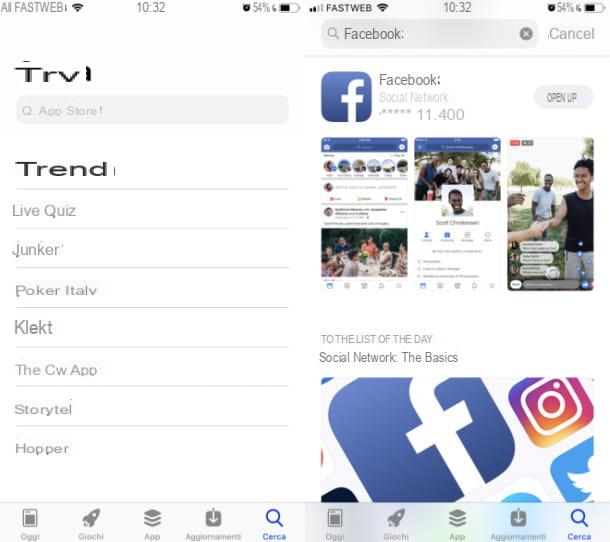
A continuación, podrá ver la pestaña de vista previa de la aplicación que ha identificado y, si es necesario, puede desplazarse por la pantalla mostrada para ver otras recomendaciones sobre aplicaciones similares y leer o agregar dioses Comentarios en la aplicación seleccionada.
Si no está buscando una aplicación específica, pero quiere consejo sobre qué aplicaciones descargar, haga clic en el elemento Buscar en la barra de menú en la parte inferior y consulte los elementos correspondientes a la redacción Trendy: se le mostrará la lista de las aplicaciones más populares actualmente.
Alternativamente, puede ver algunas sugerencias de aplicaciones para descargar en la sección Hoy, que presenta breves artículos temáticos y consejos sobre aplicaciones para descargar, relacionados con el tema del día, o identifica las secciones juegos e App: Muestran clasificaciones de los juegos y aplicaciones más populares, respectivamente.
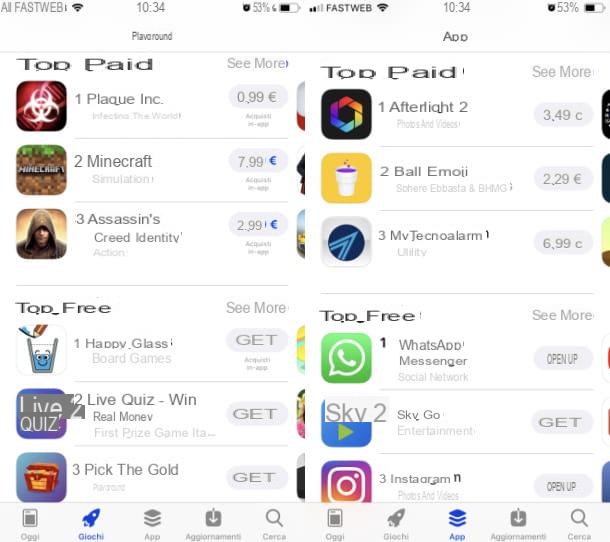
Por ejemplo, en estas pestañas puede encontrar las clasificaciones Parte superior libre e Top para el pago, que indica la lista de los juegos o aplicaciones gratuitos o de pago más populares. Si está interesado en ver las aplicaciones de una categoría específica, en su lugar, toque los elementos Ver todo, en correspondencia con la redacción Categoría superior que encontrará en ambas pestañas.
Descarga aplicaciones de la App Store
Si ha identificado una aplicación de su interés, toque su icono para ver su tarjeta de vista previa, luego descárguela presionando el botón Obtener y confirmar por ID de la cara, tocar ID o entrando en el la contraseña del que cuenta iCloud.
Ahora espere la descarga e instalación automática de la aplicación seleccionada e iníciela presionando el botón Abri que aparece en la pantalla (o pulsando sobre su icono que encontrarás en la pantalla principal de tu iPhone).
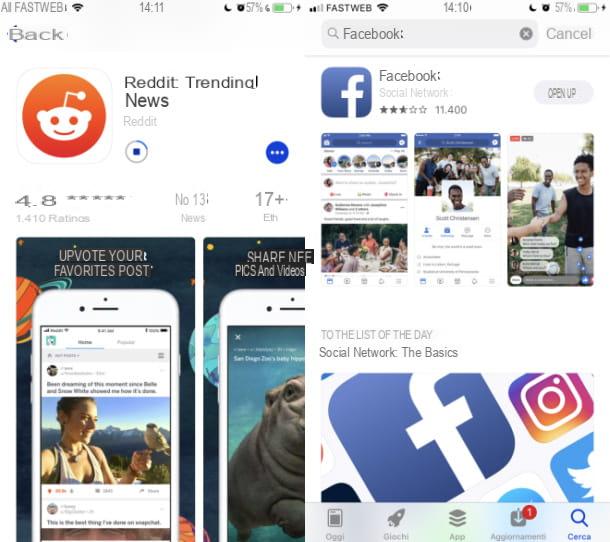
Si tiene la intención de descargar aplicaciones pagas, se le pedirá que las compre y, para completar la transacción, deberá haber especificado un método de pago para su cuenta de iCloud.
Si aún no lo ha hecho, corríjalo yendo al menú de impostazioni de iOS. Luego toque el icono con el símbolo de un engranaje que encuentras en la pantalla de inicio, presiona la tuya nombre de la cuenta de iCloud luego en la redacción iTunes y App Store y finalmente, presione el elemento relacionado con el nombre de su ID de Apple, que ve en la parte superior. En este punto, en el menú que se abre, toque Ver ID de Apple.
En la siguiente pantalla, toque el elemento información de pago y ponga la marca de verificación en uno de los elementos relacionados con la adición de un método de pago (Tarjeta de crédito / débito, PayPal o Cargo telefónico), luego ingrese la información de facturación requerida y presione el botón final, ubicado en la parte superior derecha.
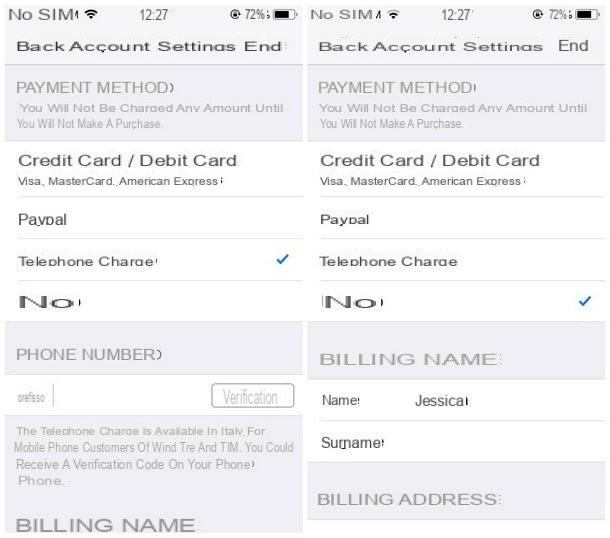
Una vez hecho esto, puedes comprar las aplicaciones de pago identificadas a través de la App Store, presionando el botón que indica el precio y confirmando la compra a través de ID de la cara, tocar ID o la la contraseña del que cuenta iCloud.
Si ha descargado una aplicación, ha decidido desinstalarla, pero ahora desea volver a descargarla, solo ubíquela a través de la App Store, como se explicó en el capítulo anterior. Una vez ubicado, en lugar del botón Obtener puedes ver el símbolo de un bocadillo de diálogo con una flecha hacia abajo. Haga clic en este botón para volver a descargar la aplicación. Esto también se aplica a las aplicaciones pagas, por lo que una vez que se complete su compra, puede eliminarlas de su iPhone y reinstalarlas sin realizar ningún pago adicional.
Si ha descargado y desinstalado una aplicación pero ya no recuerda su nombre, puede consultar la sección Compras de la App Store de iOS, que muestra el historial de todas las aplicaciones y juegos descargados o comprados. Para ver esta sección de la App Store de iOS, toque la suya foto de perfil ubicado en la esquina superior derecha, luego, en el menú que se muestra en la pantalla, toque el elemento Compras y luego consulte las tarjetas Tutto o No en el iPhone. Alternativamente, use el campo de búsqueda de arriba para ubicar la aplicación desinstalada. Para descargarlo, haga clic en el botón con el símbolo de burbuja de diálogo con una flecha hacia abajo.
Actualizar aplicaciones desde la App Store
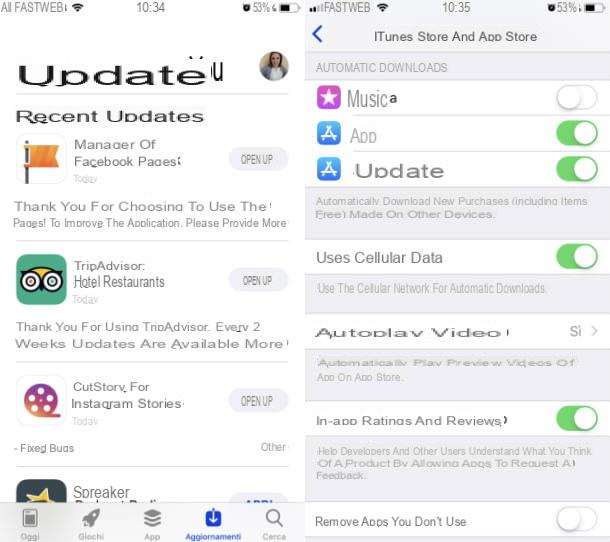
Ahora quiero hablarte de cómo actualizar las aplicaciones descargadas a través de la App Store de iOS, un procedimiento que puedes hacer de esta manera. manuale o automatico: en el primer caso, busque una actualización manteniendo pulsado el icono delApp Store en la pantalla de inicio y seleccionando el elemento Actualizaciones en el menú que se abre. Si está utilizando una versión de iOS anterior a la 13, puede acceder a la misma sección abriendo elApp Store y yendo a la pestaña Actualizaciones (el símbolo de un cuadrado con una flecha hacia abajo) que encontrará en la barra de abajo.
En caso de que haya una actualización para una aplicación, aparecerá el botón refrescar y, al presionarlo, iniciará la descarga. Si no hay botón refrescar, pero en su lugar está la redacción Abri, significa que la aplicación ya se ha actualizado a la última versión. Si, por otro lado, no hay un ícono de aplicación, significa que no hay actualizaciones para descargar para esa aplicación.
En caso de que desee activar la función de descarga automática, vaya a la sección ajustes de iOS pulsando el icono deengranaje que encuentras en la pantalla de inicio. Luego toca la redacción iTunes Store y App Store y, en la siguiente pantalla, sube ON las palancas de las voces App e Actualizaciones de la aplicación.
Además, elija si desea subir ON o OFF la palanca en el redacción Use Cellular Data, para que pueda elegir si desea que las aplicaciones se descarguen solo a través de la red Wi-Fi o incluso en 3G / LTE.
Descargar aplicaciones de pago gratuitas
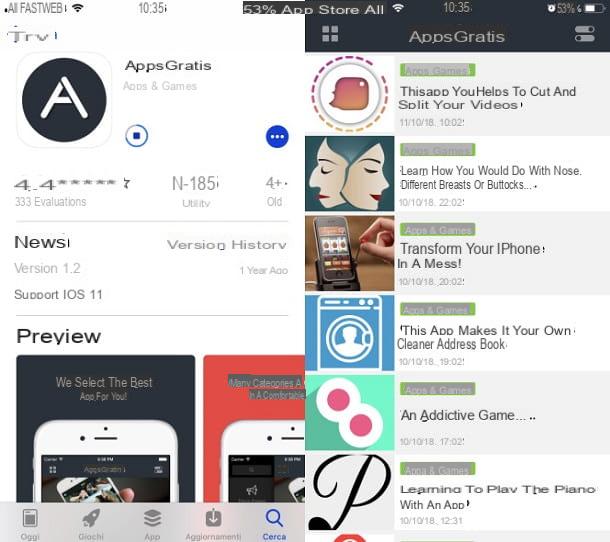
En iOS, a diferencia de Android, no existen tiendas alternativas desde las que descargar aplicaciones. Dicho esto, una alternativa que te propongo, si no tienes jailbreak, es usar aplicaciones como Appgratis, que notifica la presencia de ofertas especiales para la descarga gratuita de aplicaciones que normalmente son de pago.
Para usarlo, descarga la aplicación. Appgratis desde la App Store de iOS, buscándolo en el motor de búsqueda interno de la tienda (como se explicó en el capítulo anterior). Luego instálelo consultando las instrucciones que ya le he dado.
Al final de la descarga, inicie la aplicación, toque el botón con el símbolo de cuadrado que se encuentra en la esquina superior izquierda, haga clic en el elemento Aplicaciones y juegos y, en el siguiente menú, ubique la aplicación que le interesa descargar. Luego toque su icono y, finalmente, presione el botón Haga clic aquí para descargar la aplicación gratuita. Luego será enviado de regreso a la App Store de iOS, donde podrá descargarlo a un precio con descuento.
Descargar aplicaciones para iPhone con jailbreak

Si ha hecho jailbreak a su iPhone, puede usar la tienda alternativa Cydia para descargar juegos y aplicaciones. Estos, de hecho, están alojados en repositorio, es decir, en archivos donde están presentes todos los paquetes de instalación de las aplicaciones.
Dicho esto, para instalar aplicaciones en iPhone a través de Cydia, debes seleccionar el elemento que deseas instalar a través del menú de esta tienda y primero presionar el botón Instalar y luego Confirmación, para confirmar la operación. Para más información al respecto, te sugiero que leas mi tutorial en el que te cuento cómo usar Cydia.
Otras soluciones para descargar aplicaciones gratuitas
También debe saber que hay varias otras formas de descargar aplicaciones de forma gratuita de forma no oficial, por ejemplo, visitando sitios web o conectando el iPhone a la computadora. Sin embargo, se trata de operaciones de dudosa fiabilidad: una descarga forzada, que quizás también explote las vulnerabilidades de iOS, podría dañar el sistema operativo del teléfono móvil. Por esta razón, le sugiero encarecidamente que no lleve a cabo procedimientos similares; podrían ser potencialmente peligrosos.
Cómo descargar aplicaciones en iPhone

























